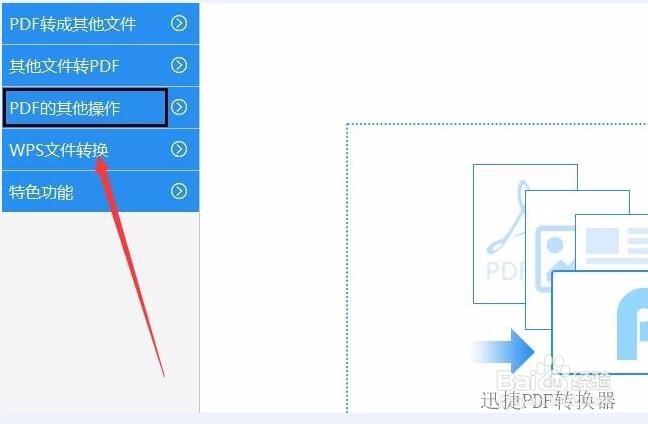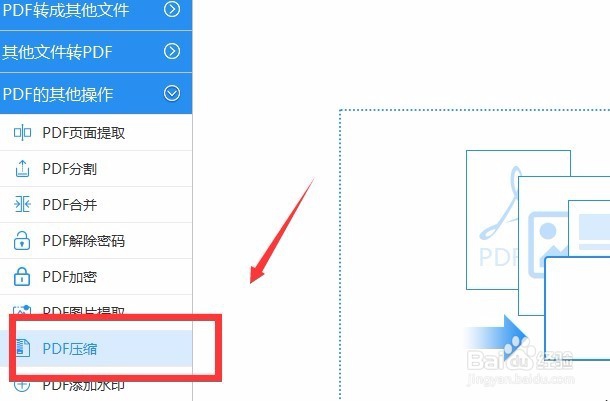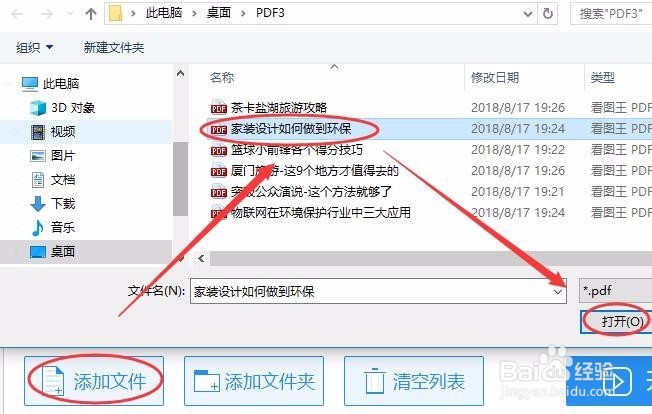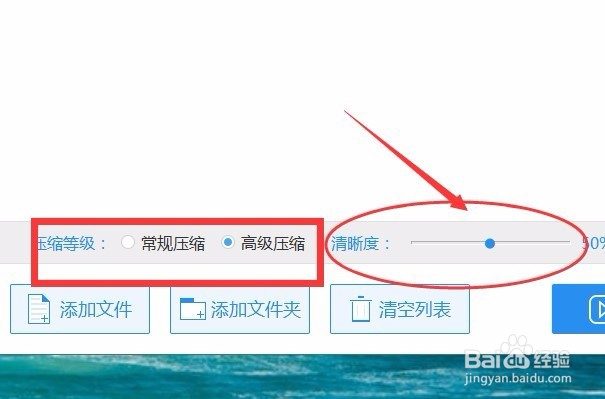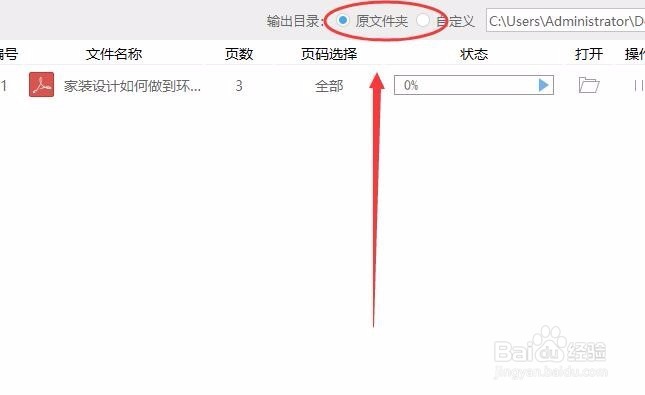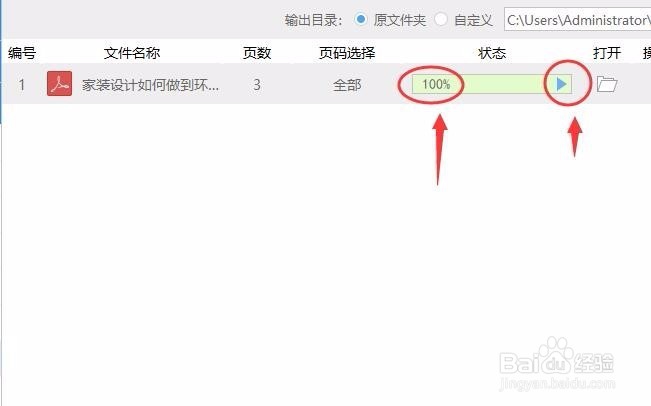PDF怎么压缩文件大小
1、无论现在从事各行各业,在工作中都会捂执涡扔使用工具辅助,下面给大家介绍的方法,也是使用工具来实现的,因为工具很方便,下载好安装到桌面上,随时用的时候就随时打开,大家搜索关键词PDF转转换器,安装到电脑浒釉拒嘴桌面上。
2、小伙伴们首先需要打开进入到转换器操作界面当中,然后使用功鼠标左击界面内【PDF的其他操作】选项。
3、接着再使用鼠标左击下方出现的一列功能中的P【DF压缩选项】。
4、选择好功能后,就要把需要压缩的PDF文件添加进来。点击界面内的添加文件选项,再鼠标左击选中要压缩的文件,接着点击右下角的打开按钮。
5、之后就可以根据个人的需求,对压缩等级以及压缩后文件的清晰度进行设定。
6、然后不要忘记设定压缩后文件的存储位置,方便压缩结束后进行查看。点击输出目录中的原文件夹,这样就可将压缩后的PDF文件和原PDF文件放在一起,查找起来就更加快速。
7、在所有设定都完成后,点击状态下方的播放小图标,这样压缩PDF文件就开始进行了,当播放小图标达到100%后就说明PDF文件压缩完成。
8、我们在工作中,遇到了问题,如果找对了解决方法,事半功倍,技能节省工作时间,提高工作效率。上面给大家分享的方法,就是借助工具来解决的,这个工具的功能还是很丰富的,不仅可以压缩PDF揍茏壅混文件,还可以进行PDF文件和Word、Excel、PPT之间的转换。所以大家可以安装工具,在需要的时候可以之家打开使用。
声明:本网站引用、摘录或转载内容仅供网站访问者交流或参考,不代表本站立场,如存在版权或非法内容,请联系站长删除,联系邮箱:site.kefu@qq.com。